كيفية إزالة صفحة الشاشة الرئيسية على iPhone و iPad
بعد سنوات من استخدام iPhone أو iPad ، أصبح من السهل الحصول على عدد كبير جدًا من صفحات الشاشة الرئيسية. يستغرق نقل عشرات التطبيقات وقتًا طويلاً. بدلاً من ذلك ، احذف صفحات الشاشة الرئيسية بالكامل وابدأ تخطيطك من جديد!
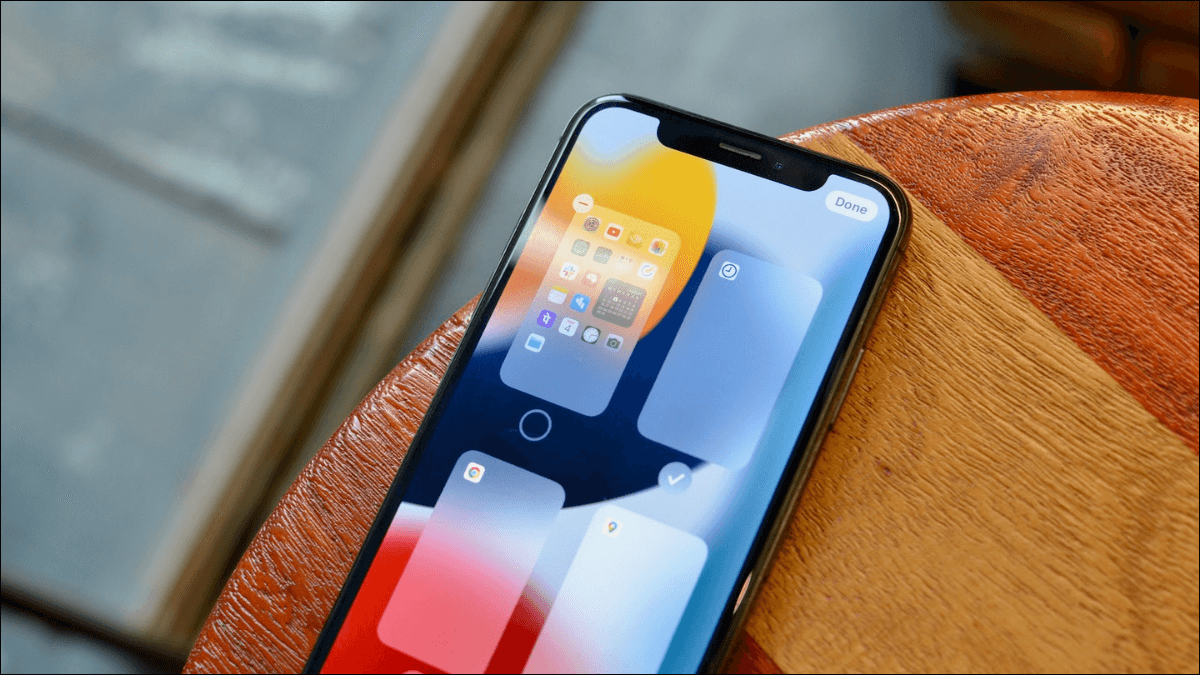
بدءًا من iOS 15 و iPadOS 15 ، يمكنك حذف صفحات الشاشة الرئيسية بالكامل (في السابق ، كان بإمكانك فقط إخفاءها). إذا كنت تريد البدء في استخدام مكتبة التطبيقات ، فهذه هي أسرع طريقة للتخلص من جميع الصفحات باستثناء صفحة الشاشة الرئيسية الأولى.
كيفية حذف صفحات الشاشة الرئيسية
للبدء ، انقر مع الاستمرار فوق جزء فارغ من الشاشة الرئيسية لجهاز iPhone أو iPad. بعد ذلك ، حدد زر Pages (قرص به نقاط بداخله) من أسفل الشاشة.
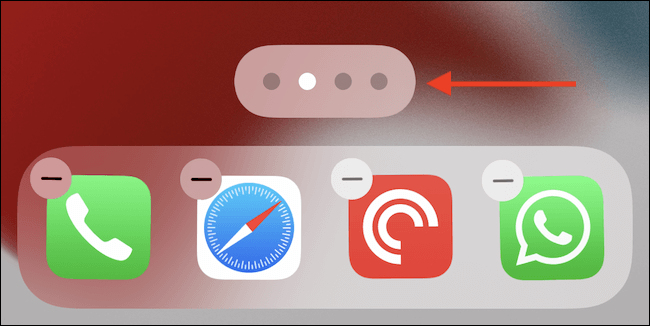
سترى الآن جميع صفحات الشاشة الرئيسية موضوعة. أولاً ، انقر فوق الزر “علامة اختيار” أسفل الصفحة التي تريد حذفها. هذا سوف يخفي الصفحة.
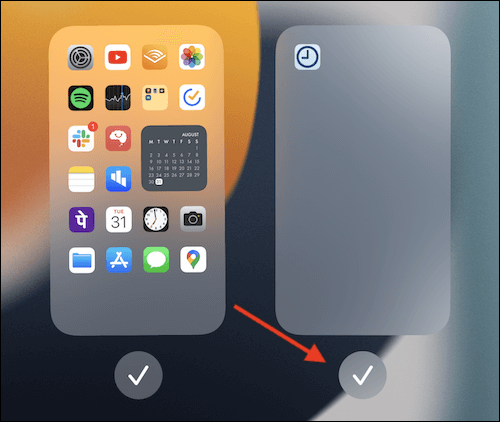
ثم اضغط على أيقونة علامة الطرح الصغيرة في الزاوية العلوية اليسرى من الصفحة.
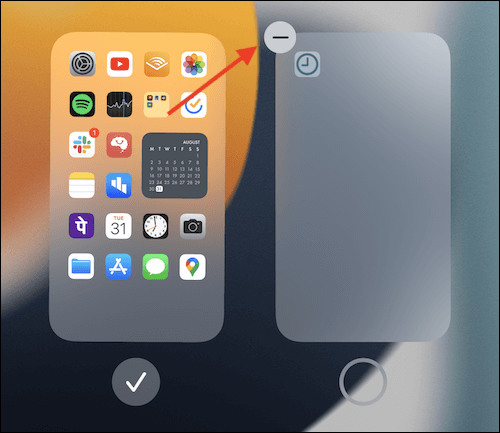
في النافذة المنبثقة ، انقر فوق الزر “إزالة” للتأكيد.
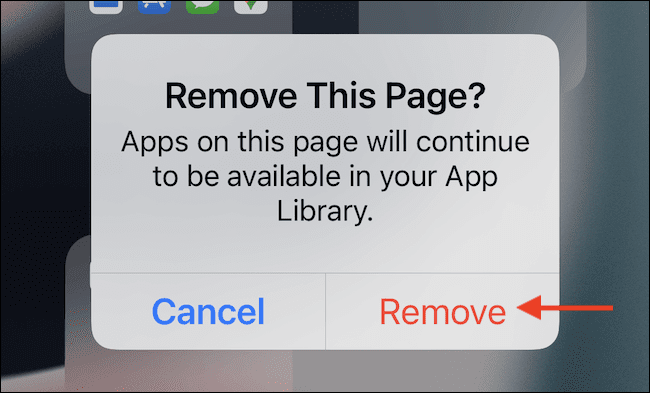
ستختفي الشاشة الرئيسية مع جميع التطبيقات الموجودة على الصفحة. لا تقلق ، لن يتم حذف التطبيقات. ستكون متاحة في مكتبة التطبيقات. كرر هذه العملية لجميع الشاشات الرئيسية التي تريد إزالتها. يمكنك إزالة جميع صفحات الشاشة الرئيسية باستثناء صفحة واحدة.
الآن ، انقر فوق الزر “تم” في الجزء العلوي للخروج من عرض صفحات الشاشة الرئيسية. اضغط على زر “تم” مرة أخرى لحفظ تخطيط الشاشة الرئيسية (يمكنك أيضًا التمرير لأعلى من شريط الصفحة الرئيسية ، أو الضغط على زر الصفحة الرئيسية).
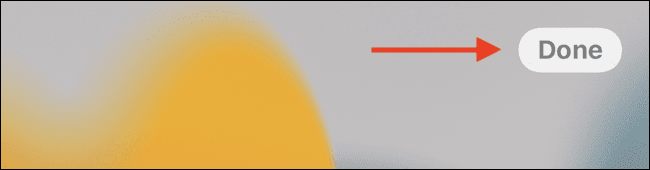
هذا كل ما في الأمر ، إعداد شاشتك الرئيسية النظيف والرشيق جاهز. حان الوقت الآن لإضفاء لمسة جمالية عليه باستخدام بعض رموز التطبيقات المخصصة. إذا كنت ترغب في ذلك ، يمكنك دائمًا إعادة رموز التطبيقات من مكتبة التطبيقات.
